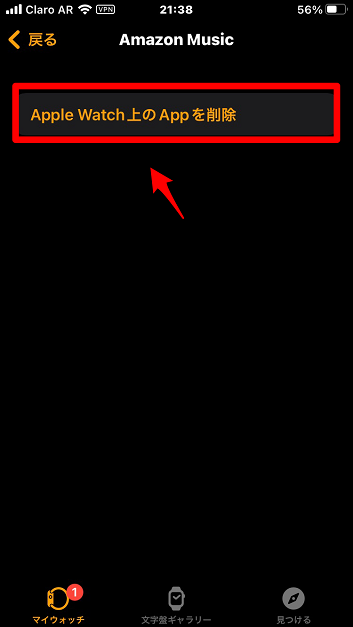【Apple Watch】アプリのインストール方法とできないときの解決方法を解説!
Contents[OPEN]
iPhoneからインストールする方法
ペアリングできたら、iPhoneのホーム画面に戻り「App Store」アプリをタップして開きましょう。
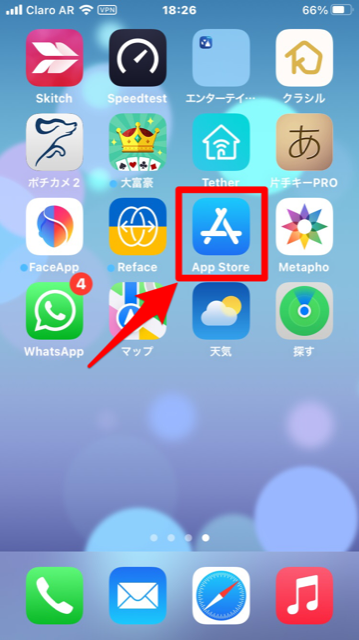
検索ボックスへApple Watchにインストールしたいアプリの名前を入力しアプリを表示させます。
アプリが表示されたら「入手」をタップしましょう。
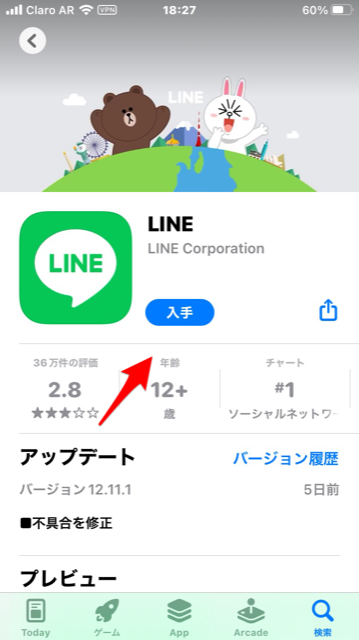
Apple Watchにアプリを追加する
iPhoneにアプリがインストールされたら、ホーム画面に戻り「Watch」アプリをタップして開いてください。
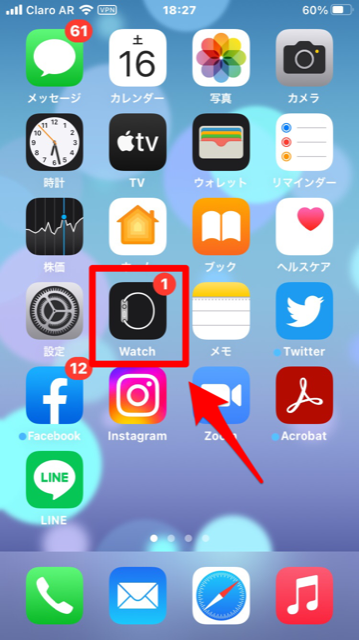
「マイウォッチ」タブをタップして、画面を下に向かってスクロールしてください。
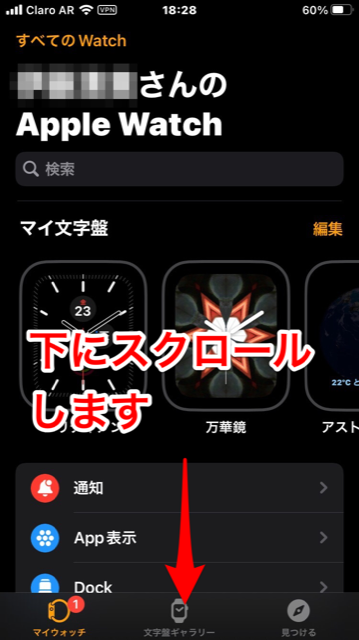
メニューの一番下にある「利用可能なAPP」の中に先ほどインストールしたアプリが表示されているので「インストール」をタップしましょう。
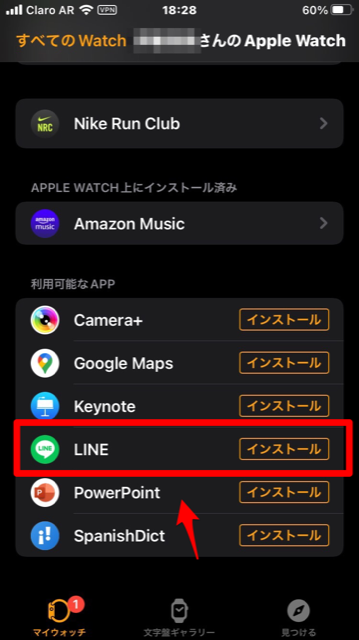
これで、Apple Watchへアプリがインストールされます。
「自動インストール」機能が便利
iPhoneで使用するためにインストールしたアプリでApple Watchへインストール可能なものは、自動的にApple Watchへインストールしてくれると手間が省けて便利ですよね?
これから、iPhoneにインストールしたアプリを自動的にApple Watchにも反映させる方法を紹介します。
iPhoneの「Watch」アプリに戻り、「マイウォッチ」画面を表示させましょう。
「一般」をタップしましょう。
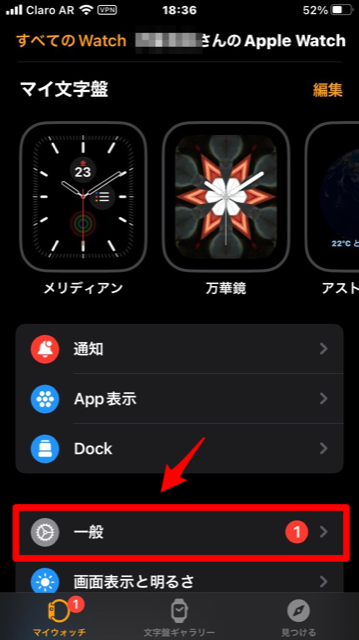
「Appの自動インストール」を「ON」に設定しましょう。
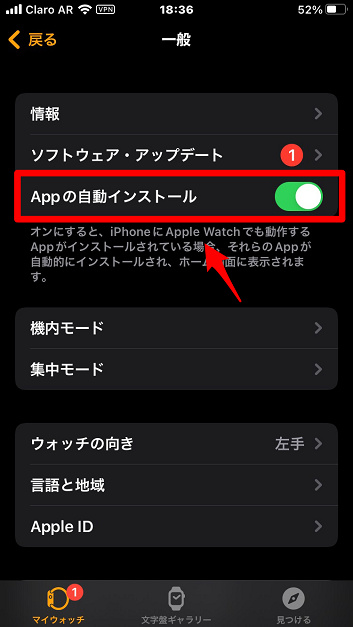
これで、自動的にApple Watchへインストールされます。
【Apple Watch】アプリをアンインストールする方法
Apple Watchの内部ストレージはとても小さいため、たくさんのアプリをインストールすることはできません。
そのため、Apple Watchから必要のないアプリを削除したいと思う方も多いと思います。
ここでは、Apple Watchで必要のないアプリを削除する方法を紹介します。
Apple Watchからアプリをアンインストールする
最初に紹介するのは、Apple Watchでアプリを削除する方法です。
Apple Watchのホーム画面に戻り、削除したいアプリを長押ししましょう。
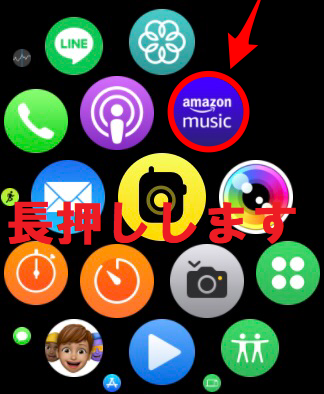
メニューが表示されるので「Appを編集」を選択しタップしてください。
ホーム画面に表示されているアプリが揺れ始めるので、削除したいアプリをタップしましょう。
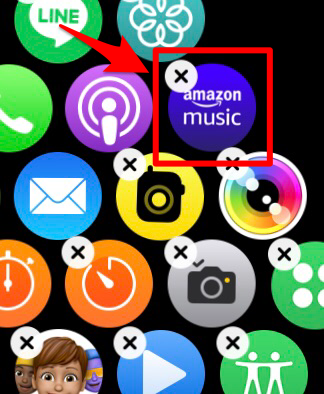
「Appを削除」をタップしましょう。
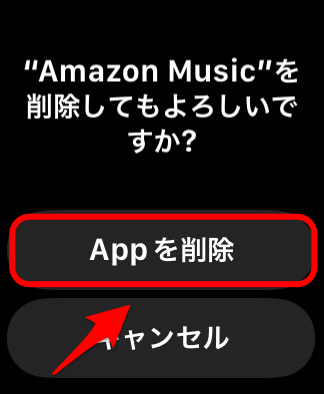
iPhoneからApple Watchのアプリをアンインストールする
iPhoneからApple Watchのアプリを削除する方法を説明します。
ホーム画面にある「Watch」アプリを開き「マイウォッチ」タブをタップして表示させましょう。
「マイウォッチ」画面が立ち上がったら、画面を下に向かってスクロールしてください。
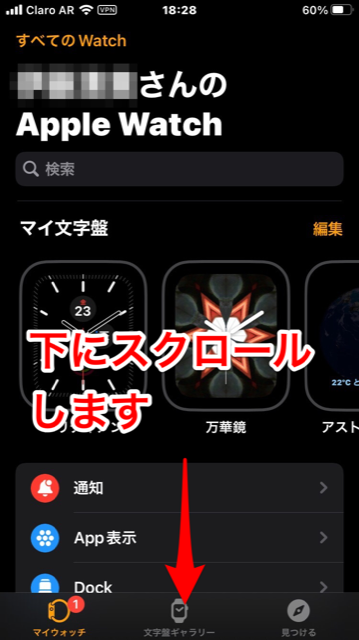
「APPLE WATCH上にインストール済み」の中に削除したいアプリがあるので、タップしましょう。
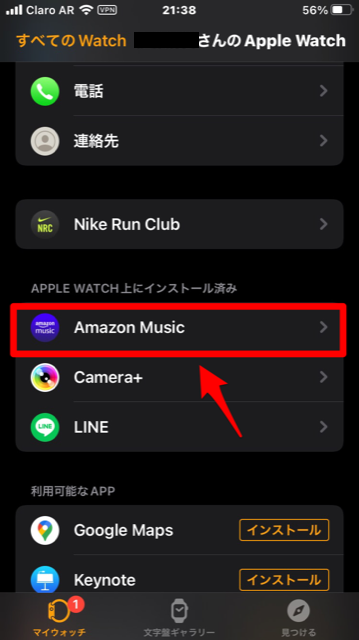
「Apple Watch上のAppを削除」をタップしましょう。